Segítség és támogatás
Válaszok a TurboScribe-bal kapcsolatos gyakran ismételt kérdésekre.
További kérdéseid vannak? Írj a következő címre: leif@turboscribe.ai.
Átírás
Hogyan írjak át egy fájlt?
1. lépés: Nyisd meg az Irányítópultot és kattints az "Első fájl átírása" gombra
Nyisd meg az Irányítópultot és kattints az "Első fájl átírása" gombra.
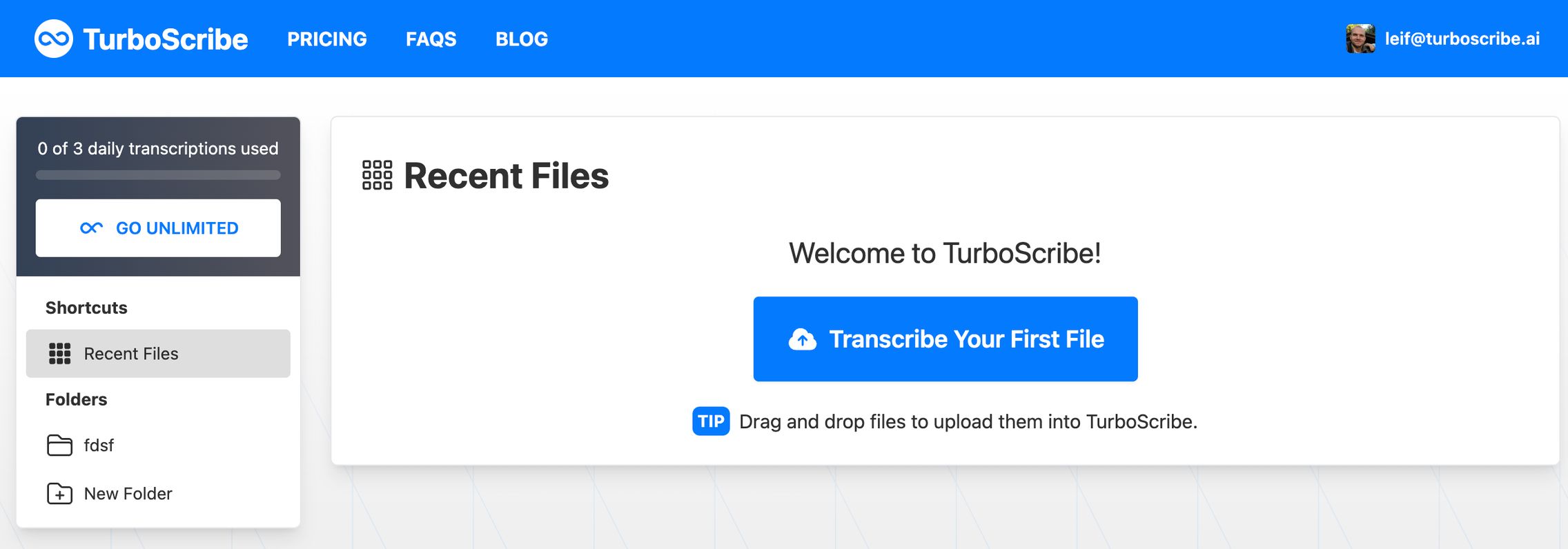
2. lépés: Töltsd fel a fájlodat.
Húzd át a fájlt, vagy kattints a "Fájlok böngészése" gombra a fájl kiválasztásához.
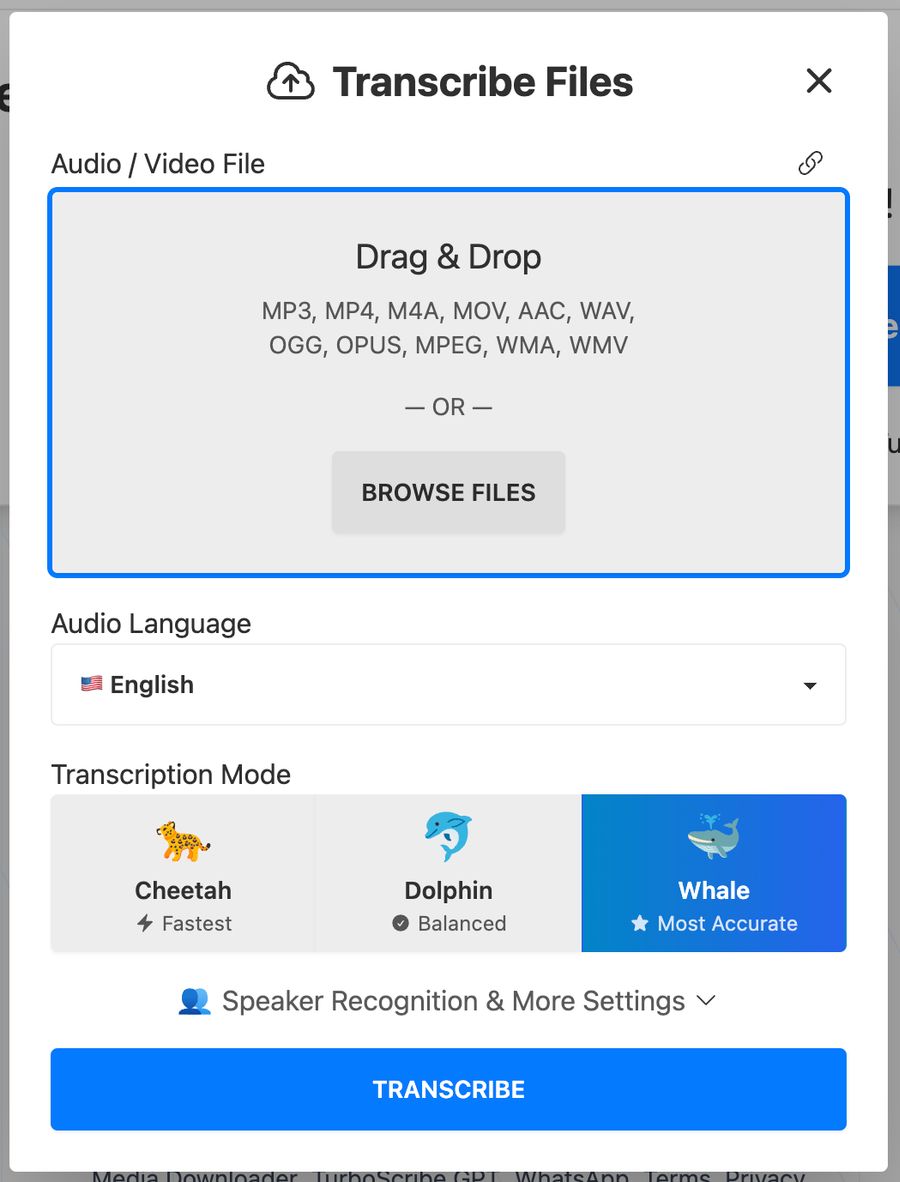
3. lépés (Opcionális): Állítsd be igény szerint a "Hang nyelve" vagy a "Beszélőfelismerés" beállításokat.
A "Hang nyelve" beállításnál azt a nyelvet válaszd ki, amelyen a hang- vagy videófájlban beszélnek. Ha angolul van, válaszd az "Angol"-t. Ha franciául, válaszd a "Francia"-t.
4. lépés: Kattints a kék "Átírás" gombra.
Miután a fájl feltöltése befejeződött, kattints a kék "Átírás" gombra a feltöltési ablak alján. Azonnal megkezdjük a fájl átírását.

A fájlod megjelenik az irányítópulton és elkezdődik az átírás.
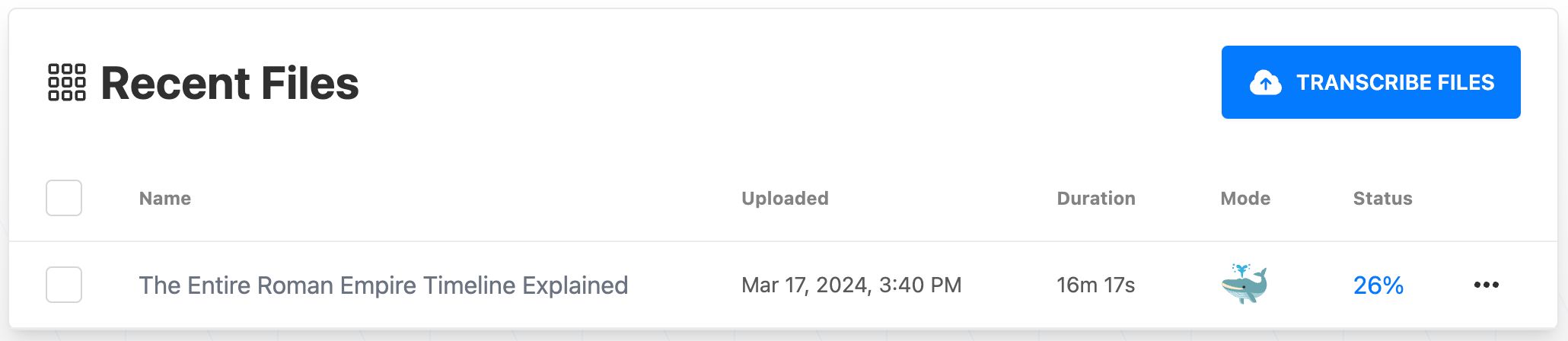
Amikor elkészült, kattints a fájlra az átirat megnyitásához. Ennyi az egész!
Olvasd el a teljes cikket: Kezdő lépések a TurboScribe-bal vagy nézd meg az oktató videót alább:
Problémám van a nagy fájlok feltöltésével.
A maximális fájlméret 5 GB (öt gigabájt). Ha 5 GB-nál nagyobb fájlt töltesz fel, a "Túl nagy fájlméret" hibaüzenetet fogod kapni.
Ha nagy fájlt próbálsz feltölteni és "Feltöltési hiba" üzenetet kapsz, valószínűleg az internetkapcsolatod blokkolta a fájl feltöltését. Egyes internetkapcsolatok (például munkahelyi, nyilvános internet, és még néhány otthoni internetkapcsolat is) megpróbálják megakadályozni a nagy fájlok feltöltését a sávszélesség megtakarítása érdekében.
Az egyik megoldás az lehet, hogy a nagy videófájlokat csak hangot tartalmazó formátumra (például MP3) konvertálod a számítógépeden. Ennek az is előnye, hogy a nagy feltöltések sokkal gyorsabbak lesznek a legtöbb internetkapcsolaton.
Hogyan kapcsolhatom be a beszélőfelismerést?
Ha szeretnéd automatikusan megkülönböztetni a beszélőket az átiratban, engedélyezheted a Beszélőfelismerést. Ez a "Beszélőfelismerés és további beállítások" alatt található a fájl feltöltésekor:

Megadhatod előre a beszélők számát, vagy választhatod az "Automatikus felismerés" lehetőséget. Az automatikus felismerés javíthatja a beszélők közötti megkülönböztetést (de néha túlbecsülheti a beszélők számát).
Hogyan javíthatom az átiratom pontosságát?
Bár a TurboScribe általában jól teljesít számos nyelv és hangminőség esetén, az átírás pontossága változhat a hangminőség és a nyelv függvényében.
Ha problémád van egy fájllal, néhány eszközt mindig kipróbálhatsz:
Használd a "Hang visszaállítása" eszközt: Ez a "További beállítások" alatt található fájl feltöltésekor. Ez az eszköz AI segítségével javítja a beszédet. Ez néha javíthatja az átírás pontosságát, ha problémákat tapasztalsz.
Használj más átírási módokat: A TurboScribe 3 átírási móddal rendelkezik. A legtöbben a legnagyobb pontosságú Bálna módot preferálják. Kipróbálhatod a másik két módot is (Delfin és Gepárd). Bár általában kevésbé pontosak, ezek a módok különböző átírásokat eredményezhetnek.
Ha a Beszélőfelismerést használod, és nehézséged van a beszélők megkülönböztetésével, átállíthatod a beszélők számát "Automatikus felismerés"-re. Ez javíthatja a beszélők közötti megkülönböztetést (de túlbecsülheti a beszélők számát).
Hogyan lehet a legjobban sok fájlt átírni?
A Korlátlan tagok egyszerre akár 50 fájlt is feltölthetnek, és az átiratokat kötegelt formában exportálhatják bármilyen támogatott formátumban. Javasoljuk továbbá a mappák használatát a fájlok rendszerezéséhez. Egyszerre egy teljes mappa tartalmát (akár 1000 fájlt) is exportálhatod.
Ha rendkívül nagy mennyiségű hang- vagy videófájlt írsz át (átlagosan napi 24 óránál több hang- vagy videóanyagot, vagy a felhasználás felső 0,1%-át), olyan optimalizálásokat használunk, mint a Nagy mennyiségű mód, hogy a lehető legtöbbet tudd átírni. Erről többet megtudhatsz a Rendkívül nagy mennyiségek átírásának útmutatója oldalon.
A transzkriptem rossz nyelven van.
Ez szinte mindig azért van, mert a "Hang nyelve" beállítás helytelen nyelvre volt állítva a fájl feltöltésekor.
Például, ha német nyelvű hangot írsz át, állítsd a "Hang nyelve" beállítást németre, hogy német átiratot kapj.
Hogyan fordíthatom le az átiratomat?
A TurboScribe két módon tud fordítani egy átiratot.
Ha bármilyen nyelvű hanganyagot szeretnél lefordítani bármely más nyelvre: A fájl feltöltésekor állítsd az "Audio nyelve" beállítást a hanganyagban beszélt nyelvre (tehát francia beszéd esetén "Francia"), majd kattints az "Átírás" gombra.
Miután a fájl átírása elkészült, nyisd meg az átiratot, és kattints a jobb oldali oszlopban található "Fordítás" gombra az átirat megtekintése közben. Ez megnyitja a Fordítási Eszközt, amellyel lefordíthatod az átiratot vagy a feliratokat több száz nyelvre.
Ha nem angol nyelvű hanganyagot szeretnél angolra fordítani: Először állítsd az "Audio nyelve" beállítást a hanganyagban beszélt nyelvre. Ezután engedélyezd az "Átírás angolra" opciót a "További beállítások" alatt, majd kattints az "Átírás" gombra. Ez angol nyelvű átiratot fog eredményezni köztes fordítási lépés nélkül.
Szabadon kísérletezhetsz, hogy megtaláld, mi működik a legjobban a hang- és videótartalmaidhoz.
Fiók és bejelentkezés
Segítség! Eltűnt a TurboScribe Korlátlan hozzáférésem!
Ez szinte mindig azért van, mert másik fiókkal vagy e-mail címmel vagy bejelentkezve.
Kérjük, ellenőrizd a fiókod létrehozásakor kapott e-mailt (a címe: "Üdvözöl a TurboScribe!"), hogy megbizonyosodj arról, ugyanazt az e-mail címet használod-e.
Ha továbbra is problémád van, írj a leif@turboscribe.ai címre a következő adatokkal: (1) a fizetési módodhoz tartozó teljes név, (2) a bankkártyád utolsó 4 számjegye, és (3) az utolsó fizetésed dátuma és időpontja (a bankkártya- vagy bankszámlakivonatodról).
Ez lehetővé teszi számunkra, hogy gyorsan megtaláljuk a fiókodhoz tartozó e-mail címet, és újra működőképessé tegyük azt!
Hogyan állíthatom vissza a jelszavamat?
Kattints ide. Másik lehetőségként látogass el a Fiókbeállítások oldalra, és kattints a "Jelszó visszaállítása" gombra.
Ha Google-fiókkal vagy bejelentkezve, átalakíthatod a fiókodat jelszavas belépésre (a Google-fiók helyett) a "Váltás jelszavas belépésre" gombra kattintva.
Hogyan változtathatom meg az email címem?
Látogass el a Fiókbeállítások oldalra, és kattints az "Email cím módosítása" lehetőségre. Küldünk egy megerősítő emailt az új címedre. Kattints az emailben található linkre az email címed módosításának befejezéséhez.
Hogyan törölhetem a fiókomat?
Látogass el a Fiókbeállítások oldalra, és kattints a "Fiók törlése" lehetőségre.
Ha törlöd a fiókodat:
- Az előfizetésed megszűnik.
- Minden feltöltött médiafájlod törlésre kerül.
- Minden átiratod törlésre kerül.
- Minden mappád törlésre kerül.
- A fiókod törlésre kerül.
Feliratok és képaláírások
Hogyan adhatok feliratokat vagy képaláírásokat a videómhoz?
A fájl feltöltése és átírása után nyisd meg az átiratot, és kattints a "SRT letöltése" gombra. Ez letölt egy SRT feliratfájlt, amely szinte minden videolejátszóba és videószerkesztő szoftverbe importálható.
Hogyan állíthatom be a soronkénti maximális szószámot?
Kattints a "SRT letöltése" gombra, és megnyílik egy párbeszédpanel, ahol a következő beállításokat konfigurálhatod:
- Maximum szó szegmensenként: A maximális szószám egy felirat szegmensben. Új szegmens kezdődik ennyi szó után.
- Maximum időtartam szegmensenként (Haladó beállítások): A maximális időtartam (másodpercben) egy felirat szegmensben. Új szegmens kezdődik ennyi másodperc után.
- Maximum karakter szegmensenként (Haladó beállítások): A maximális karakterszám egy felirat szegmensben. Új szegmens kezdődik ennyi karakter után.
- Mondatérzékeny szegmentálás (Haladó beállítások): Ha engedélyezve van (alapértelmezett), új szegmens kezdődik minden mondat elején.
A szerkesztett vagy beszélő címkékkel ellátott átiratok nem használhatnak egyéni szegmentálási beállításokat, hacsak nem szegmentálod újra őket először. Újraszegmentálhatsz egy átiratot, ha az "Átirat szerkesztése" gombra kattintasz (a jobb oldali oszlopban az átirat megtekintésekor), majd az "Újraszegmentálás" gombra kattintasz.
Fizetések és számlák
Hogyan adhatok meg további információkat (pl. cégnevet) a számláimon?
Látogass el a Fiókbeállítások oldalra, kattints a Számlák letöltése lehetőségre, majd kattints a "Számlázási adatok frissítése" opcióra.
Megadhatsz cégnevet, címet vagy adózási információkat, amelyeket szeretnél, hogy megjelenjenek minden számládon.
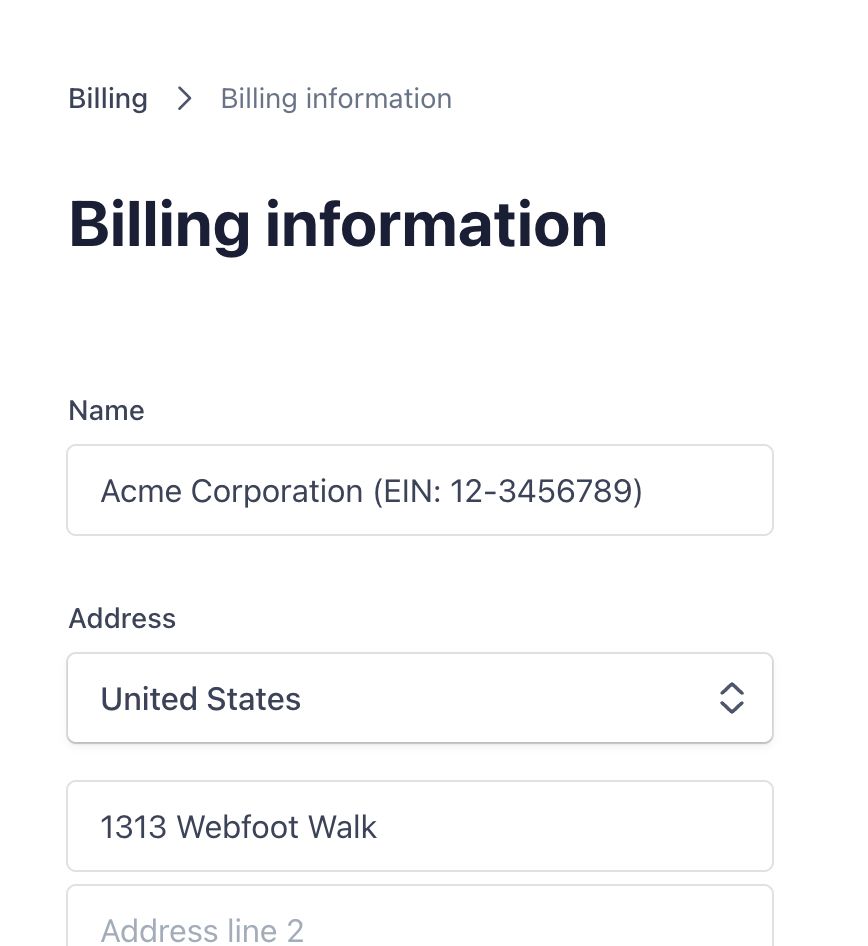
Ezt követően minden letöltött számla (beleértve a korábbi számlákat is) automatikusan tartalmazni fogja a megadott információkat.
Hogyan válthatok havi számlázásról éves számlázásra?
Ha szeretnél éves számlázásra váltani, hogy 50% megtakarítást érj el, ezt megteheted, ha ellátogatsz a Fiókbeállítások oldalra, és a 50% megtakarítás éves számlázással gombra kattintasz. A terved automatikusan időarányosan lesz elszámolva az aktuális számlázási időszakra.
Hogyan mondhatom le az előfizetésemet?
Látogass el a Fizetési portálra (vagy a "Fiókbeállítások" > "Előfizetés kezelése" útvonalon), és kattints az "Előfizetés lemondása" gombra.
Hogyan tölthetem le a számlákat és nyugtákat?
Kattinthatsz ide, vagy látogass el a "Fiókbeállítások" > "Számlák letöltése" menüpontba.
Biztonság és adatvédelem
Biztonságban és privát módon vannak az adataim?
Igen. Minden átírt szöveg és médiafájl titkosítva van nyugalmi állapotban. Ipari szabványú titkosítási algoritmusokat használunk, mint például az AES-256, hogy titkosítsuk az adataidat nyugalmi állapotban. Csak neked van hozzáférésed a fájljaidhoz és az átiratokhoz.
További információkat találsz részletes Adatvédelmi és Biztonsági GYIK oldalunkon.